aktualizováno 13. května 2021
tento příspěvek vysvětlí řešení systému Windows nelze zastavit problém „Generic volume“ při odstraňování jednotek USB. Problém vysunutí velkokapacitního paměťového zařízení USB se často stává uživatelům, kteří používají zařízení USB. Podívejme se, proč k této chybě dochází a jak ji opravit.
při pokusu o odebrání jednotky USB kliknutím na ikonu Bezpečně odebrat Hardware z hlavního panelu a výběrem možnosti „bezpečně odebrat velkokapacitní paměťové zařízení USB“ se zobrazí okno se zprávou s názvem „problém s vysunutím velkokapacitního paměťového zařízení USB“ varování „systém Windows nemůže zastavit zařízení „Generic volume“, protože problém je stále používán. Zavřete všechny programy, které zařízení mohou používat, a zkuste to znovu později.“Co můžete udělat, je zavřít dialogové okno nebo kliknout na tlačítko“ OK“.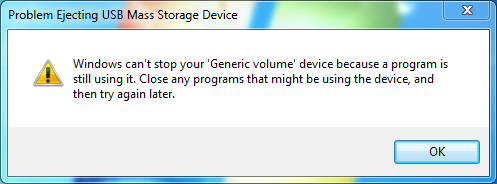
zde skutečný příběh vyprávěný o komunitě společnosti Microsoft:
“ můj notebook používá Windows 7 Home 64Bit. Když se snažím bezpečně vysunout externí jednotku WD, dostanu problém „nelze zastavit obecný svazek“. Chvíli čekám a pořád ho nemůžu vysunout. Snažil jsem se zavřít všechny programy a zabíjet procesy ve Správci úloh. Existuje příliš mnoho procesů zjistit, který z nich způsobuje vysunutí problém. Možná musím vypnout počítač, abych odstranil přenosný pevný disk,ale chci ho bezpečně odstranit ze strachu z poškození nebo ztráty dat. Má někdo lepší nápady?“
proč nelze zastavit obecný svazek zařízení?
obecně tato chyba znamená, že jedna nebo více aplikací stále používá jednotku na pozadí, například antivirový software stále monitoruje zařízení. Systém Windows tedy nemůže zastavit zařízení a přerušit proces, který přistupuje k disku. Systém Windows však neposkytuje žádnou další pomoc ani vodítko, aby věděl, který program interaguje s obecným svazkem. V tomto okamžiku, pokud odpojíte zařízení USB, aniž byste se týkali chybové zprávy, pravděpodobně skončíte s opravdu špatnými situacemi,jako je ztráta dat nebo dokonce rozbitá jednotka USB.
co dělat, když systém Windows nemůže zastavit zařízení „Generic volume“?
některé soubory můžete zkopírovat a vložit na pevný disk místo disku USB. Pak můžete zkusit vyjmout jednotku USB. Proč toto řešení funguje? Pokud používáte příkaz“ Kopírovat „“ Vložit “ z jednotky USB, soubory jsou vloženy do schránky systému a ve stavu stand-by před vložením do cíle. Tak můžete kopírovat a vkládat další data na pevný disk a schránka přestane používat zařízení USB.
Metoda 2: Zavřete Průzkumníka.exe a rundll32.exe
- klepněte pravým tlačítkem myši na hlavní panel a vyberte Správce úloh
- vyberte run32.exe a klepněte na tlačítko Ukončit proces. Pokud existuje více než jeden proces sundll32, měli byste je všechny ukončit.
- Vyhledejte a vyberte Průzkumník.exe a klepněte na tlačítko Ukončit proces. Klepněte na tlačítko Ano tlačítko z vyskakovacího okna se zprávou.
- klikněte na nabídku Soubor ze Správce úloh a klikněte na nový úkol. Zadejte Průzkumník.exe a klikněte na OK.
Metoda 3: Optimalizace pro rychlé odstranění
- otevřete Průzkumníka Windows a klikněte pravým tlačítkem myši na vyměnitelný disk a vyberte „Vlastnosti“.
- klepněte na kartu Hardware a vyberte disk, který systém Windows nemůže zastavit a vysunout. Poté klikněte na tlačítko Vlastnosti.
- v nově otevřeném okně vyberte kartu Zásady a zaškrtněte možnost „Optimalizovat pro rychlé odstranění“a poté klikněte na OK.
Metoda 4: vysunutí USB disku pomocí free partition manager
můžete použít free partition manager DiskGenius (starý název PartitionGuru) zdarma vysunout USB disky připojené k počítači. Stáhněte a nainstalujte software a podle těchto kroků můžete disky bezpečně odebrat.
Krok 1: Spusťte PartitionGuru a vyberte paměťové zařízení USB, které chcete odebrat.
Krok 2: Klikněte na Disk a zvolte možnost bezpečně vysunout Disk. Disk bude bezpečně odstraněn z počítače a můžete jej odpojit od portu USB.
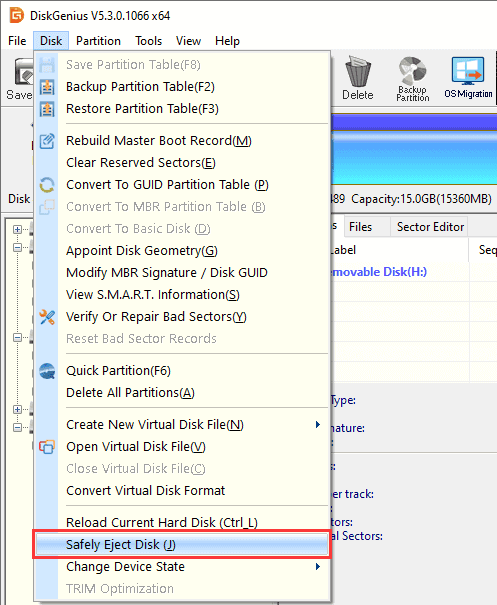
Krok 3: když je disk vysunut, můžete jej odpojit od portu USB počítače.